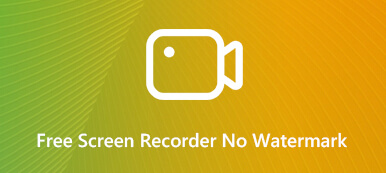Sebbene tu possa utilizzare l'app Screenshot integrata per registrare lo schermo del tuo Mac, il video di altissima qualità può consumare molto spazio su disco. Ad esempio, un video di 30 secondi con l'app Screenshot occupa 2 GB. In tal caso, potresti aver bisogno di più registratori di schermo gratuiti per Mac. Fortunatamente, puoi imparare 7 programmi dall'articolo.
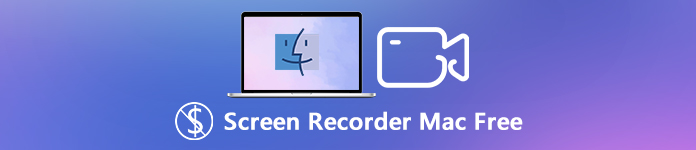
- Parte 1: 7 migliori registratori dello schermo gratuiti per Mac
- Parte 2: Domande frequenti sui registratori dello schermo gratuiti per Mac
Parte 1: 7 migliori registratori dello schermo gratuiti per Mac
Primi 1: Registratore di schermate online gratuito Apeaksoft
Registratore di schermate online gratuito Apeaksoft è un versatile registratore di schermate online per catturare gratuitamente tutte le attività su schermo. Ti consente di registrare schermate su Mac, acquisire file audio e scattare foto con facilità. Inoltre, puoi anche registrare la modalità immagine nell'immagine e persino selezionare l'area desiderata per la registrazione con facilità.
- Vantaggi
- Registra tutte le attività su schermo, come schermo, audio e altro ancora.
- Cattura l'audio di sottofondo, tutta la musica in streaming e le voci del microfono.
- Fornisci i momenti salienti con l'immagine nell'immagine, seleziona la codifica della sorgente audio.
- Modifica la frequenza dei fotogrammi di registrazione, il codec video e altro ancora desiderati.
- Svantaggi
- Mancanza delle funzionalità di modifica per ottenere i file di registrazione desiderati.
- Impossibile utilizzare l'accelerazione hardware per registrare i video dello schermo.

Inoltre, questo registratore è anche un ottimo Registratore schermo HD che può aiutarti a catturare qualsiasi video con la migliore qualità.

4,000,000+ Download
Essendo un software maturo, puoi scaricarlo gratuitamente sul tuo Mac per registrare video con audio.
Questo prodotto consente di effettuare modifiche durante la registrazione.
Puoi registrare qualsiasi cosa di alta qualità sul tuo Mac.
Puoi esportare video in diversi formati di 14 tipi.
Top 2: QuickTime Player
QuickTime Player è il registratore di schermo predefinito e gratuito per Mac, che ti consente di riprodurre video, registrare schermate e video che lampeggiano sullo schermo senza installare programmi aggiuntivi sul tuo MacBook.
- Vantaggi
- Registra lo schermo del tuo MacBook e i dispositivi iOS collegati.
- Personalizza facilmente l'area di registrazione con pochi clic.
- Condividi via mail, messaggi, AirDrop e persino caricali su siti di social media.
- Svantaggi
- Può catturare solo frame a 15 FPS insieme all'audio del microfono.
- Impossibile selezionare il file audio di registrazione desiderato senza strumento di terze parti.
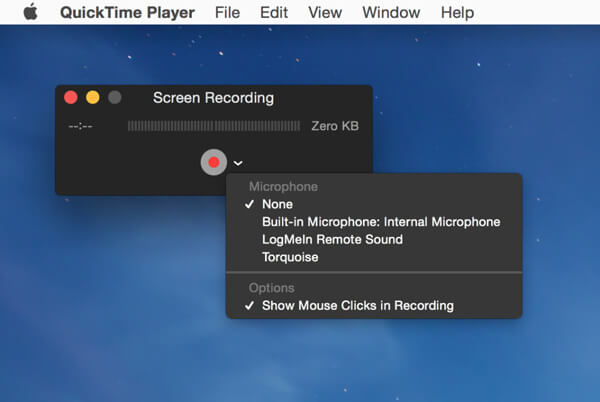
Top 3: Monosnap
Proprio come il nome dello screen recorder gratuito per Mac, puoi catturare schermate e registrare schermate su Mac con Monosnap. Fornisce inoltre le funzionalità di modifica di base per ritoccare i video e le immagini.
- Vantaggi
- Registra video a schermo libero di alta qualità sul tuo MacBook a 60 FPS.
- Annotazione ed evidenziazione con frecce, testo, forme, penne e altro.
- Fornisci una lente di ingrandimento 8X che ti consente di ritagliare perfettamente i pixel.
- Svantaggi
- I file di registrazione non sono stabili; potresti trovare i file audio mancanti.
- Esegui l'upgrade alla nuova versione a un prezzo elevato con tutte le funzionalità.
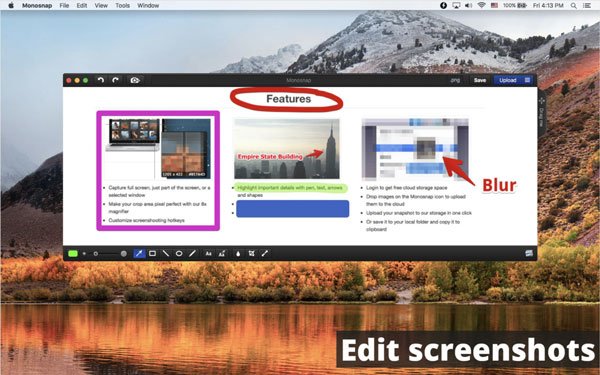
Top 4: VLC Media Player
VLC Media Player è uno dei lettori video più popolari disponibili sul tuo Mac, che ti consente anche di registrare lo schermo su Mac gratuitamente. Ma fornisce solo le funzionalità di registrazione di base all'interno del programma.
- Vantaggi
- Lettore multimediale versatile che consente di registrare schermate, riprodurre video, ecc.
- Streaming di file video e audio su rete o Internet con facilità.
- Registra uno schermo di alta qualità con un frame rate massimo con 30 FPS.
- Svantaggi
- Registra la voce separatamente e riproducila in streaming durante la riproduzione del video.
- Fornire solo le funzionalità di base per la registrazione video e le funzioni di modifica.
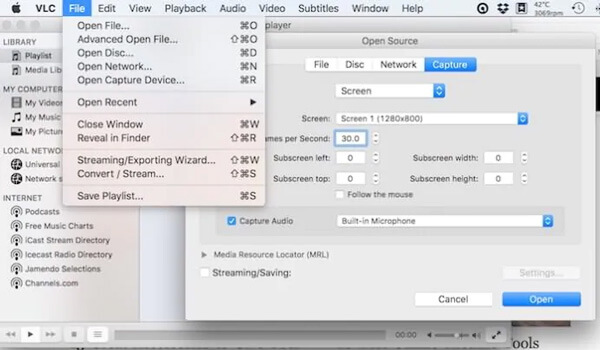
Top 5: Trasmissione veloce
Quickcast è un altro metodo per registrare le attività su schermo sul Mac senza alcun addebito. Lo screen recorder gratuito per Mac ti consente di salvare automaticamente le registrazioni sul tuo disco rigido e sui server di QuickCast.
- Vantaggi
- Metodo semplice e facile per registrare immagini dello schermo e video su Mac.
- Registra gratuitamente i video sullo schermo con facecam e microfono.
- Salva automaticamente lo screenshot o il video sul tuo sistema.
- Svantaggi
- Offri opzioni di registrazione di 3 minuti e 5 minuti con limiti di tempo.
- Fornisce solo le funzionalità di base per la registrazione dello schermo senza modifica.
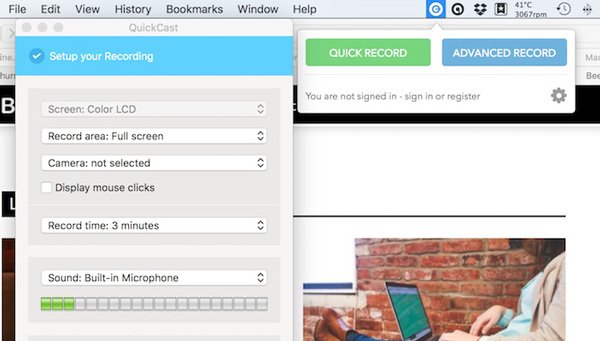
Top 6: Jing
Jing è un registratore dello schermo gratuito per Mac sviluppato da TechSmith. Ha una semplice interfaccia utente per registrare schermate, scattare istantanee e aggiungere annotazioni in pochi clic. Ma supporta solo fino a 5 minuti di registrazione.
- Vantaggi
- Condividi video e immagini su screencast.com o sui siti di social media.
- Registra a schermo intero o personalizza facilmente le aree di registrazione.
- Enfatizza i file registrati con testo, evidenziazione, freccia e altro.
- Svantaggi
- Supporta solo fino a 5 minuti di registrazione video senza filigrana.
- Mancanza di alcune funzionalità essenziali di editing video per i file video.
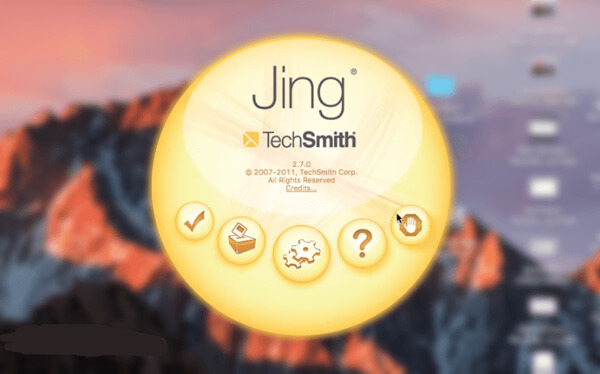
Primi 7: TinyTake
TinyTake è un semplice registratore dello schermo per Mac per catturare l'intero schermo, o una parte di esso gratuitamente. Fornisce inoltre un metodo diretto per inviare facilmente i file registrati via e-mail o integrati con YouTube.
- Vantaggi
- Cattura schermo e registra video per Mac e aggiungi file di annotazioni.
- Archivia i file registrati sul tuo disco rigido o sui servizi cloud.
- Visualizzatore integrato per tipi di file standard come documenti Office e PDF.
- Svantaggi
- Registra per un massimo di 5 minuti a tratto solo per uso personale.
- Nessuna funzione di annotazione disponibile per lo screen recorder gratuito per Mac.
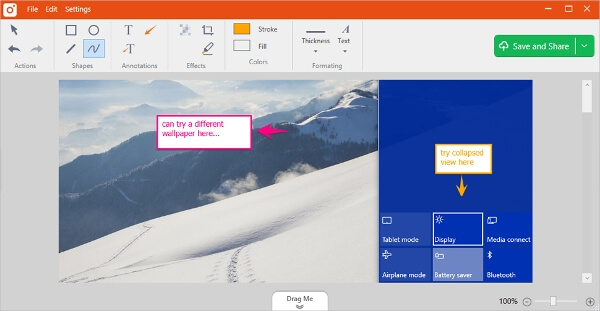
Parte 2: Domande frequenti sui registratori dello schermo gratuiti per Mac
1. Perché Shift-CMD-5 non è in grado di registrare lo schermo per Mac gratuitamente?
Se hai già effettuato l'aggiornamento a macOS Mojave, potresti non essere ancora in grado di registrare lo schermo su Mac gratuitamente tramite Shift-CMD-5. Puoi cambiare lo screenshot particolare da tastiera app. Seleziona l'opzione Schermata e scegli il menu di scelta rapida, modifica la combinazione di tasti, digita i nuovi tasti o ripristina anche quello originale.
2. Come registrare lo schermo del tuo iPhone su Mac tramite QuickTime gratuitamente?
Collega il tuo iPhone a un Mac con il cavo USB originale per assicurarti che il tuo Mac riconosca il dispositivo. Avvia QuickTime Player sul tuo MacBook e fai clic su Compila il menu per scegliere il Nuova registrazione di filmati opzione. Quando viene visualizzata la nuova schermata di registrazione dei filmati, fai clic sull'icona della freccia giù per selezionare iPhone come fonte di registrazione.
3. Come registrare lo schermo con un file audio desiderato con QuickTime?
Quando registri una schermata con QuickTime, potresti avere difficoltà a selezionare un canale audio desiderato quando registri una schermata con audio sul tuo MacBook gratuitamente. Per risolvere il problema, devi scaricare alcuni plugin di terze parti, come Soundflower, che ti consente di scegliere di conseguenza un canale audio desiderato.
Conclusione
Si può imparare come registrare gratuitamente lo schermo su Mac con 7 migliori strumenti. Basta saperne di più sulla revisione e sulle caratteristiche di questi programmi e selezionare quello desiderato. Apeaksoft Free Online Screen Recorder è un versatile registratore di schermate online che ti consente di acquisire schermate per Mac senza scaricare alcun software o limiti di tempo.